Come effettuare una videochiamata di gruppo su Facebook Messenger con 50 persone senza limiti di tempo su dispositivi Android, iOS e desktop
Pubblicato: 2022-02-13Vuoi fare videochiamate di gruppo su Facebook Messenger con 50 persone e senza limiti di tempo da qualsiasi dispositivo? Quindi devi utilizzare l'ultima versione dell'app Messenger sul tuo dispositivo. Nella sua ultima versione, è inclusa una nuova funzionalità Messenger Rooms. Con questa funzione, puoi effettuare videochiamate di gruppo con un massimo di 50 tuoi amici.
Tuttavia, puoi anche effettuare videochiamate di gruppo sul tuo Messenger senza utilizzare la funzione Messenger Rooms. Ma in questo modo il numero dei partecipanti è limitato a soli 8.
Ora leggi il seguente articolo per imparare a fare videochiamate di gruppo su Messenger con e senza usare Messenger Rooms.
Sommario
Che cos'è la videochiamata di gruppo Messenger?
Effettuare una videochiamata sul tuo Messenger con più di una persona si chiama Videochiamata di gruppo Messenger. Attualmente Messenger consente di effettuare una videochiamata di gruppo con un massimo di 8 persone solo da qualsiasi dispositivo.
Tuttavia, puoi effettuare una videochiamata di gruppo con 50 persone sul tuo Messenger utilizzando la funzione Messenger Rooms.
E per effettuare una videochiamata di gruppo, non è necessario creare un gruppo sul tuo Messenger.
Che cos'è Messenger Rooms?
Messenger Rooms è una nuova funzionalità introdotta da Facebook nell'ultima settimana di aprile 2020 sia su Facebook che su Messenger per competere con le popolari app di videochiamate come Zoom.
Ora con Messenger Rooms puoi fare una videochiamata di gruppo con un massimo di 50 persone sia su Facebook che su Messenger semplicemente inviando loro un link.
E non limita le videochiamate. Quindi, esci con quelli che desideri tutto il tempo che vuoi in chat video.
Limite di chat video del gruppo Facebook Messenger
La funzione Messenger Rooms su Messenger ti consente di effettuare videochiamate di gruppo con un massimo di 50 persone. Ma le videochiamate di gruppo sul tuo Messenger sono limitate a sole 8 persone. Ciò significa che se esegui una videochiamata di gruppo sul tuo Messenger senza utilizzare la funzione Messenger Rooms, solo 8 persone possono partecipare alla videochiamata di gruppo. Tuttavia, la funzione Messenger Rooms sul tuo Messenger consente a 50 persone di partecipare alla videochiamata di gruppo. Quindi, preferisci fare videochiamate di gruppo sul tuo Messenger utilizzando l'ultima funzionalità Messenger Rooms.
Perché dovrei usare la videochiamata di gruppo Messenger?
Videochiamata di gruppo con 50 persone:
Con l'introduzione della nuova funzionalità Messenger Rooms, lo scenario di Messenger è cambiato dall'oggi al domani. Perché con questa funzione puoi fare videochiamate di gruppo con 50 persone. Anche questo senza creare alcun gruppo su Messenger.
Nessun limite di tempo per le videochiamate:
Supponiamo di vedere app di videochiamate popolari come Zoom, che offre solo un limite di tempo di 40 minuti per le videochiamate di gruppo gratuite. Ma le Messenger Rooms non limitano il tempo alle videochiamate.
Gratuito da usare:
La funzionalità Messenger Rooms su Messenger è gratuita. Hai solo bisogno di una struttura Internet per utilizzare questa funzione per fare videochiamate di gruppo.
Condividi il tuo schermo:
Puoi condividere facilmente lo schermo del tuo dispositivo con i partecipanti. Questa è un'altra grande funzionalità che incoraggia gli utenti di Messenger a condurre videoconferenze su di esso. Nessun limite di tempo per le videochiamate aggiunge un enorme vantaggio agli utenti.
Gestisci facilmente la tua stanza:
Durante una videochiamata di gruppo, puoi gestire facilmente la tua stanza come:
- È possibile visualizzare l'elenco dei partecipanti.
- Rimuovere chiunque crei disturbo.
- Invia un link per invitare nuovi membri a partecipare alla tua videochiamata.
- Blocca la tua stanza in modo che i nuovi membri siano limitati a entrare nella tua stanza.
- Attiva o disattiva il tuo video.
- Disattiva o riattiva il microfono.
- E altro ancora.
Piattaforma perfetta per collaborare con i tuoi colleghi in videoconferenza:
L'opzione Messenger Rooms su Messenger e Facebook fornisce tutte le funzionalità necessarie per una videoconferenza come 50 partecipanti, nessun limite di tempo per le videochiamate, condivisione dello schermo, blocco della stanza e altro ancora. Quindi, puoi facilmente condurre una videoconferenza con i tuoi colleghi sul tuo Messenger.
- Ti potrebbe piacere: Come effettuare una videochiamata di gruppo WhatsApp su dispositivi Android, iOS e desktop:
- Come fare videochiamate di gruppo Skype su desktop e dispositivi mobili: impara in meno di due minuti
Come fare una videochiamata di gruppo su Messenger con 50 persone senza limiti di tempo: una guida rapida
L'introduzione di Messenger Rooms su Messenger da parte di Facebook nell'ultima settimana di aprile 2020 ha completamente cambiato lo scenario di Messenger dall'oggi al domani. Ogni giorno milioni di utenti di Messenger utilizzano le Messenger Rooms per effettuare videochiamate di gruppo. A causa di ciò, si osserva una forte diminuzione nell'utilizzo di app popolari come Zoom.
Con Messenger Rooms, puoi effettuare videochiamate di gruppo istantaneamente sul tuo Messenger senza creare un gruppo con un massimo di 50 persone. In alternativa, puoi anche fare una videochiamata di gruppo sul tuo Messenger senza usare Messenger Rooms. Ma in questo modo il numero dei partecipanti è limitato a sole 8 persone.
Ora vediamo come fare videochiamate di gruppo sul tuo Messenger con e senza l'utilizzo di Messenger Rooms.
1. Come fare chat video di gruppo con Facebook Messenger utilizzando Messenger Rooms (ultima funzionalità di Facebook) con 50 persone, senza limiti di tempo su Android e iOS
Messenger Rooms è l'ultima funzionalità offerta da Facebook nell'ultima settimana di aprile 2020 per le videochiamate di gruppo per soddisfare le esigenze di centinaia di milioni di utenti. La funzione Messenger Rooms ti consente di organizzare videochiamate di gruppo per un massimo di 50 persone. E non ha limiti di tempo. Ora, questa funzione di Messenger Rooms è disponibile sia su Facebook che su Messenger. E Facebook ha annunciato che questa funzione di Messenger Rooms sarà presto aggiunta anche a WhatsApp e Instagram.
Con la tua app Messenger, puoi fare istantaneamente una videochiamata di gruppo con i tuoi amici, familiari, colleghi e altro da qualsiasi dispositivo.

In questa sezione puoi visualizzare la guida passo passo su come effettuare videochiamate di gruppo Messenger utilizzando Messenger Rooms sui tuoi dispositivi Android e iOS.
In breve, i seguenti passaggi sono coinvolti per eseguire una videochiamata di gruppo utilizzando la funzione Messenger Rooms sull'app mobile Messenger.
1. Assicurati che la tua app Messenger sia aggiornata.
2. Crea una stanza.
3. Decidi chi può entrare nella tua stanza.
4. Condividi il collegamento con i tuoi amici o colleghi di lavoro o altri per entrare nella tua stanza.
5. Attendi che i tuoi partecipanti si uniscano alla tua stanza
6. Avvia una videochiamata di gruppo, condividi lo schermo, blocca la stanza, gestisci la stanza e altro ancora
Tempo totale: 2 minuti
Passaggio 1: assicurati che la tua app Messenger sia aggiornata
Il passaggio principale è che devi aggiornare la tua app Messenger sui tuoi dispositivi Android o iOS.
Se sei un utente Android, vai su Google Play Store e aggiorna il tuo Messenger.
Se sei un utente iOS, vai su Apple Store e aggiorna il tuo Messenger.
Passaggio 2: crea una stanza
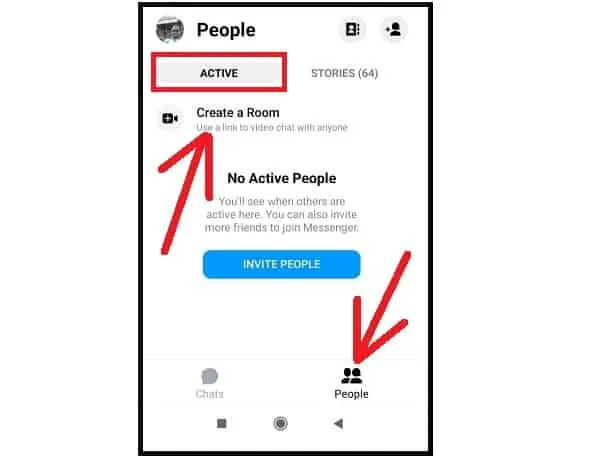
Utenti Android:
1. Avvia l'app Messenger aggiornata sul tuo dispositivo Android.
2. Tocca Persone ![]() scheda.
scheda.
3. Toccare la scheda Attivo .
4. Toccare Crea una stanza .
Utenti iPhone:
1. Avvia l'app Messenger aggiornata sul tuo dispositivo iPhone.
2. Tocca Persone scheda.
scheda.
3. Toccare la scheda Attivo .
4. Toccare Crea una stanza .
5. Tocca Provalo .
Questo è tutto!
Ora hai creato una Messenger Room sulla tua app Messenger.
Passaggio 3: decidi chi può entrare nella tua stanza
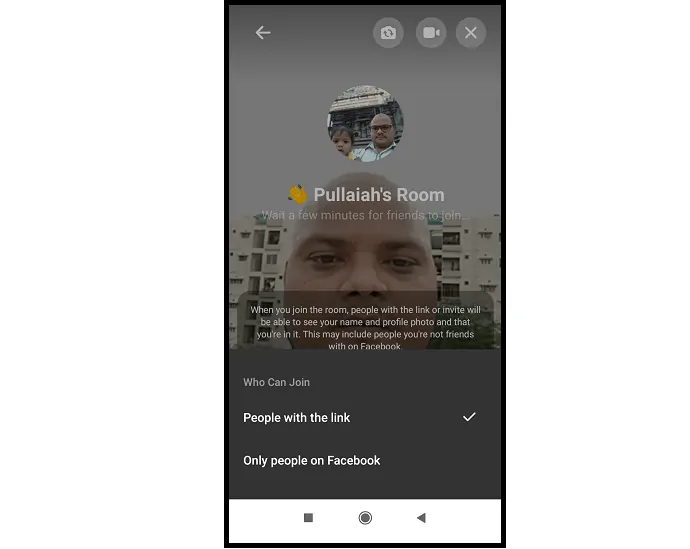
Ora nella tua Messenger Room puoi visualizzare l'opzione:
“Chi può aderire” . Questa opzione ti aiuta a decidere chi può entrare nella tua stanza. 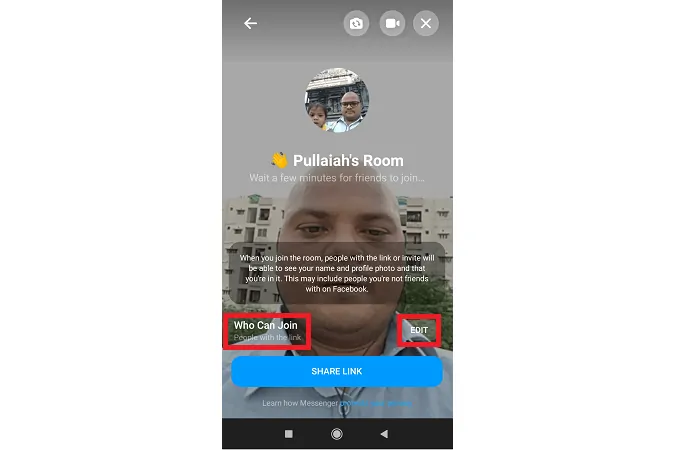
Quindi, tocca la scheda MODIFICA accanto a Chi può partecipare e seleziona una delle seguenti opzioni:
“Persone con il link ” (Per consentire alle persone di entrare nella tua stanza solo con il link anche se non hanno Facebook o Messenger).
"Solo persone su Facebook" (per consentire alle persone di entrare nella tua stanza che hanno un account Facebook).
Passaggio 4: condividi il link con i tuoi amici o colleghi di lavoro o altri per entrare nella tua stanza
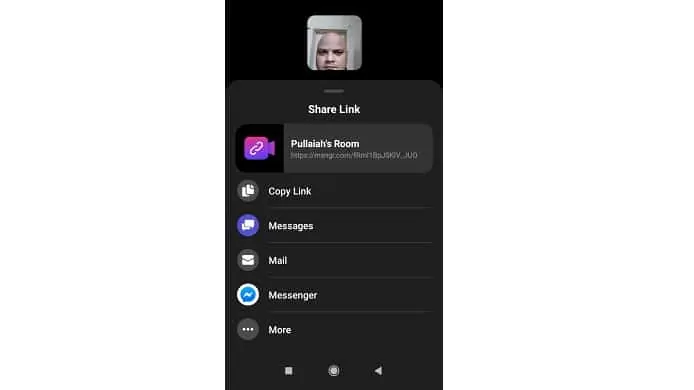
Nella tua Messenger Room, tocca il pulsante CONDIVIDI LINK . 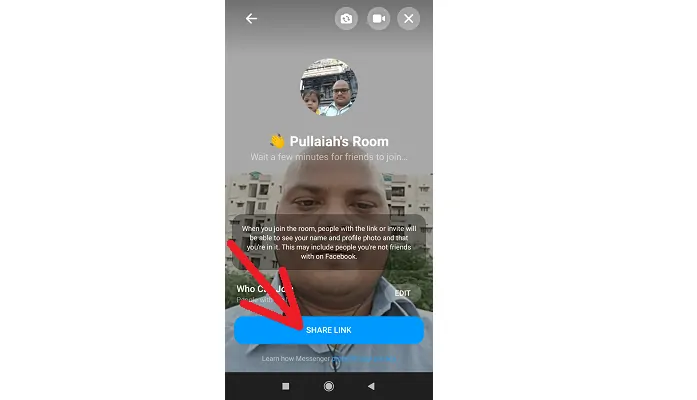
E condividi il tuo link con i tuoi amici, colleghi o altri tramite Messaggi, Instagram, Mail, Messenger, WhatsApp e altro ancora.
Passaggio 5: attendi che i tuoi partecipanti si uniscano alla tua stanza
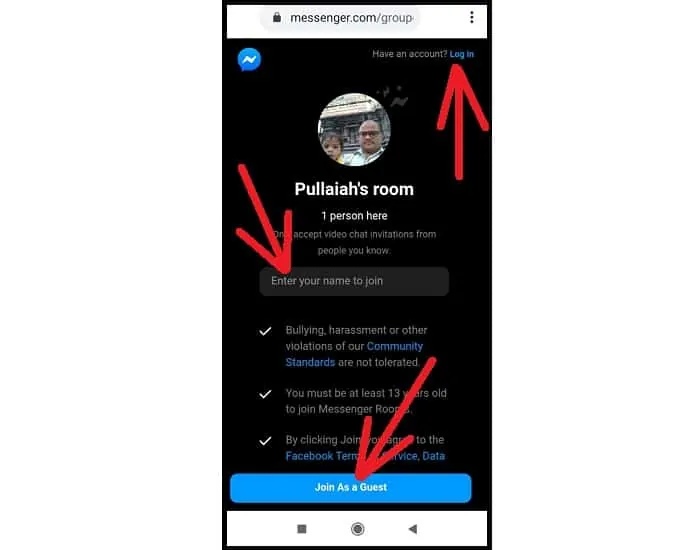
1. Successivamente, i tuoi amici o partecipanti devono toccare il link che hai condiviso con loro.
2. Dopo aver toccato il collegamento, possono essere reindirizzati direttamente alle Messenger Rooms e partecipare alla videochiamata di gruppo. Ciò accade se i tuoi partecipanti hanno installato Facebook Messenger sui loro dispositivi mobili.
3. Supponiamo che non abbiano un'app Messenger sul cellulare e se toccano il collegamento, si apre una pagina in un browser come Google Chrome. Quindi i tuoi partecipanti possono entrare nella tua stanza come utente di Facebook o come ospite.
4. Ora, se hanno un account Facebook, possono toccare il login per entrare nella tua stanza come utente di Facebook.
5. Se non hanno un account Facebook, devono digitare il loro nome nel campo: "Inserisci il tuo nome per partecipare "
E devono premere il pulsante Unisciti come ospite . Quindi si uniranno alla tua videochiamata come ospite.
6. Qui, devi ricordare che devi selezionare la seguente opzione nel passaggio 3: "Persone con il collegamento"
Quindi solo i tuoi partecipanti si uniscono alla tua Messenger Room anche se non hanno un account Facebook.
Passaggio 6: avvia una videochiamata di gruppo, condividi lo schermo, blocca la stanza, gestisci la stanza e altro ancora

Una volta che i tuoi amici o partecipanti si sono uniti alla tua stanza virtuale, puoi avviare una videochiamata di gruppo con loro nella tua stanza di Messenger. Qui, la funzione Messenger Rooms consente a un massimo di 50 partecipanti di unirsi alla tua stanza. E non limita alcun limite di tempo. Quindi, puoi goderti le videochiamate di gruppo con i tuoi amici, colleghi e altri per tutto il tempo che vuoi. Durante una videochiamata di gruppo nella tua stanza Messenger, scorri verso l'alto lo schermo del cellulare per effettuare le seguenti operazioni:
R – Condividi il link della tua stanza di Messenger con i tuoi amici tramite Messenger, Gmail, WhatsApp e altro.
B – Passa dalla fotocamera anteriore a quella posteriore.
C – Disattiva e riattiva il microfono.
D – Termina la videochiamata di gruppo.
E – Scegli Cuffia o Altoparlante.
F – Per accendere o spegnere la fotocamera del cellulare.
G – Blocca la tua stanza per impedire alle nuove persone di entrare nella tua stanza.
H – Visualizza i partecipanti nella stanza virtuale, rimuovi chi vuoi e termina la stanza per rimuovere tutti i partecipanti dalla stanza e disabilitare il collegamento in modo che non possa essere riutilizzato.
I – Condividi lo schermo del tuo dispositivo con i partecipanti.

Questo è tutto! Ora hai imparato come avviare istantaneamente una videochiamata di gruppo Messenger con un massimo di 50 amici, colleghi e altri che utilizzano Messenger Rooms sui tuoi dispositivi Android e iOS.
Considera questo: 5 migliori app di videochiamate gratuite per Android
2. Come effettuare una chiamata in conferenza Messenger utilizzando Messenger Rooms su Mac e PC
La funzione Messenger Rooms è inclusa anche per l'app Messenger Desktop e Desktop (messenger.com). Quindi, puoi fare videochiamate di gruppo con 50 persone utilizzando l'app desktop Messenger e Desktop (messenger.com).
Ora eseguiamo i seguenti passaggi per imparare come effettuare una videochiamata di gruppo Messenger sul tuo dispositivo desktop.
Passaggio 1: assicurati che la tua app Messenger Desktop sia aggiornata. In caso contrario, aggiornalo.
Passaggio 2: avvia la tua app desktop sul tuo computer. Oppure apri il sito web di Messenger tramite un browser sul tuo computer. E accedi.
Passaggio 3: fai clic su Crea una nuova stanza ![]() icona.
icona.
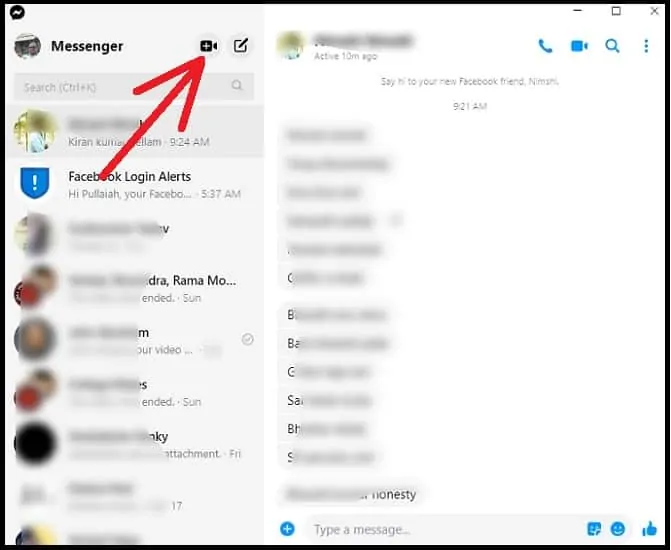
Passaggio 4: fare clic sull'icona Visualizza partecipanti alla chiamata . Quindi puoi visualizzare un link che viene generato per invitare i tuoi amici nella tua stanza. Copia semplicemente quel link.
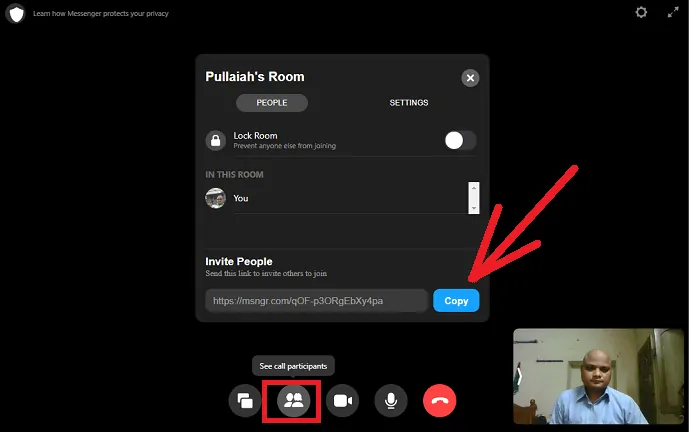
Passaggio 5: condividi il link copiato con i tuoi amici tramite Messenger, Gmail, WebWhatsApp e altro.
Passaggio 6: Successivamente, i tuoi amici o partecipanti possono entrare nella tua stanza tramite l'app Desktop Messenger o qualsiasi browser come Chrome.
Supponiamo che abbiano l'app Desktop Messenger, possono entrare direttamente nella tua stanza usando l'app.
Tuttavia, possono anche partecipare tramite un browser come Chrome. Qui devono incollare il collegamento sul browser e sfogliarlo. Quindi si apre una pagina. Ora i tuoi partecipanti possono entrare nella tua stanza come utenti di Facebook o come ospiti.
- Ora, se hanno un account Facebook, possono fare clic su Accedi per entrare nella tua stanza come utente di Facebook.
- Se non hanno un account Facebook, devono digitare il loro nome nel campo: " Inserisci il tuo nome per partecipare"
E devono fare clic sul pulsante Unisciti come ospite . Quindi si uniranno alla tua stanza come ospiti.
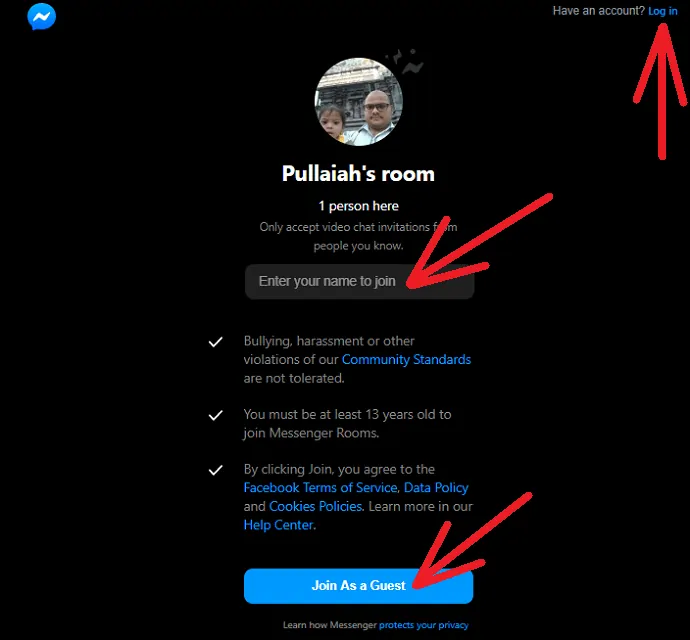
Passaggio 7: una volta che i partecipanti si sono uniti alla tua stanza, puoi avviare la videochiamata di gruppo con loro nella tua stanza di messaggistica.
Passaggio 8: durante la videochiamata di gruppo nella tua stanza di Messenger, puoi:
- A – Condividi lo schermo del tuo dispositivo con i partecipanti.
- B :
- Blocca la tua stanza per impedire alle nuove persone di entrare nella tua stanza,
- Visualizza i partecipanti in sala,
- Rimuovi chi vuoi,
- Copia il link e invita le persone a entrare nella tua stanza,
- Termina la stanza per rimuovere tutti i partecipanti dalla stanza e disabilita il collegamento in modo che non possa essere riutilizzato.
- C – Attiva o disattiva il tuo video.
- D – Disattiva e riattiva il microfono.
- E – Termina la videochiamata di gruppo.
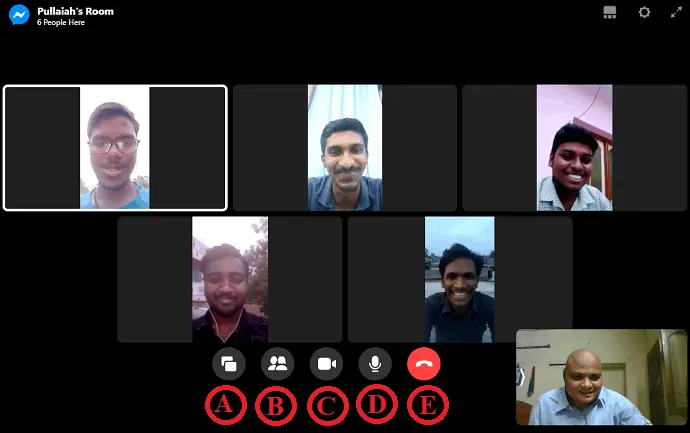
Questo è tutto! Ora hai imparato come avviare istantaneamente una videochiamata di gruppo Messenger con 50 dei tuoi amici, colleghi e altri utilizzando Messenger Rooms sul tuo dispositivo desktop.
Consigliato: come utilizzare la videoconferenza Zoom per riunioni, lezioni e formazione su desktop e dispositivi mobili
3. Come fare chat video di gruppo su Facebook Messenger senza utilizzare Messenger Rooms su dispositivi Android e iOS
Puoi facilmente effettuare videochiamate di gruppo sulla tua app Messenger senza utilizzare Messenger Rooms. Ma in questo modo il numero massimo di partecipanti è limitato a soli 8. Ora eseguiamo i seguenti passaggi per effettuare videochiamate di gruppo su Messenger senza utilizzare Messenger Rooms sui tuoi dispositivi Android e iOS.
Passaggio 1: avvia la tua app Messenger sul tuo dispositivo Android o iOS.
Passaggio 2: fai clic su Chat ![]() scheda.
scheda.
Passaggio 3: apri una persona specifica sul tuo messenger. E clicca sulla Videochiamata ![]() pulsante.
pulsante.
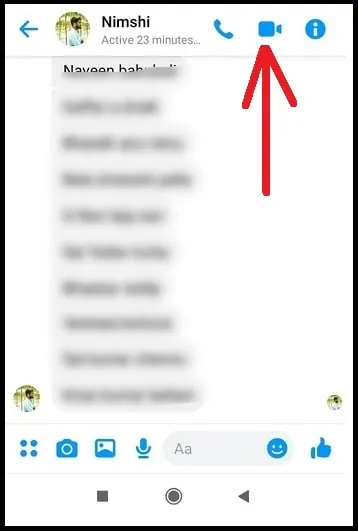
Passaggio 4: ora attendi fino a quando la videochiamata non connette il tuo amico. Quando connesso solo due membri (tu e il tuo amico) sono presenti nella videochiamata.
Passaggio 5: quindi, per aggiungere la terza persona a questa videochiamata in corso, tocca l' icona Aggiungi membri del gruppo .
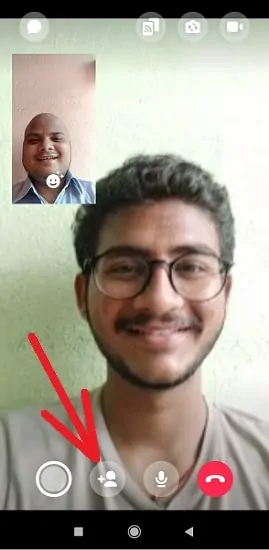
Passaggio 6: quindi, digita il nome del membro che desideri aggiungere alla videochiamata di gruppo in corso sulla barra di ricerca.
Quindi tocca il pulsante AGGIUNGI accanto alla persona desiderata. Se tocchi il pulsante AGGIUNGI , la terza persona si aggiunge alla tua videochiamata in corso.
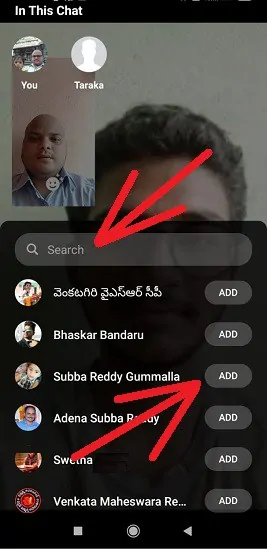
Passaggio 7: segui i passaggi 5 e 6 per aggiungere nuovi membri alla videochiamata di gruppo in corso. Ma Messenger consente solo a 8 persone di partecipare alla videochiamata di gruppo. Se la nona persona tenta di partecipare alla videochiamata di gruppo in corso, quella persona non è consentita. E mostra il seguente messaggio a quella persona:
“Questa chat video è piena. Quando qualcuno se ne va, puoi provare a unirti di nuovo” .
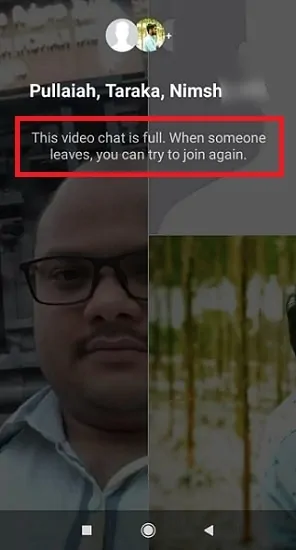
Passaggio 8: durante una videochiamata di gruppo sulla tua app Messenger, puoi:
- A – Apri le chat recenti
- B – Cattura tutto ciò che viene visualizzato sullo schermo.
- C – Passa dalla fotocamera anteriore a quella posteriore.
- D – Accendi e spegni il tuo video.
- E – Cattura foto nitide e chiare della tua chat.
- F – Visualizza il numero di persone nella videochiamata di gruppo e aggiungi i tuoi amici di Facebook per partecipare alla videochiamata di gruppo in corso.
- G – Disattiva e riattiva il microfono.
- H – Termina la videochiamata.
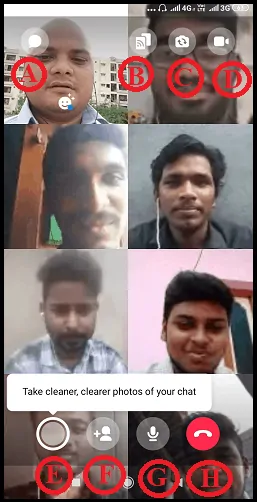
Questo è tutto! Ora hai imparato come effettuare facilmente una videochiamata di gruppo Messenger con i tuoi amici e altri senza utilizzare Messenger Rooms sui tuoi dispositivi Android e iOS.
4. Come eseguire videochiamate di gruppo Messenger senza utilizzare le stanze di Messenger su app desktop e desktop (messenger.com)
Passaggio 1: avvia l'app Desktop Messenger sul tuo computer. Oppure apri il sito web di Messenger tramite un browser e accedi.
Passaggio 2: fai clic su Chat ![]() scheda.
scheda.
Passaggio 3: apri una persona specifica sul tuo messenger. E clicca sulla Videochiamata ![]() pulsante.
pulsante.
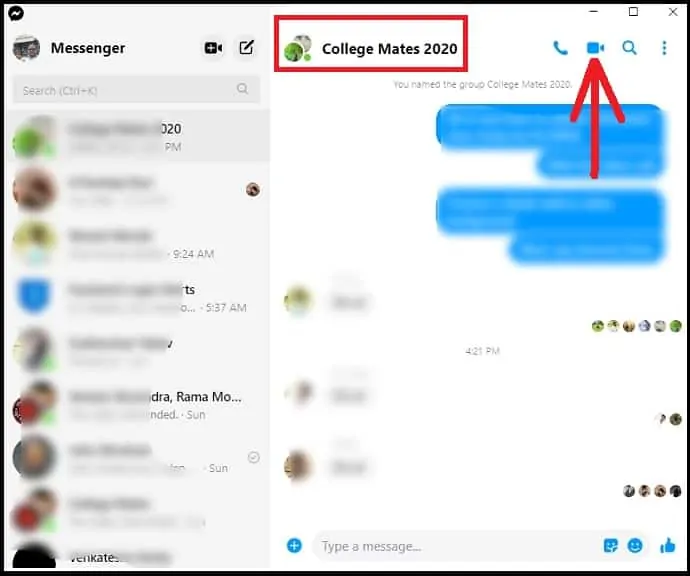
Passaggio 4: ora attendi fino a quando la videochiamata non connette il tuo amico. Quando connesso solo due membri (tu e il tuo amico) sono presenti nella videochiamata.
Passaggio 5: quindi, per aggiungere la terza persona a questa videochiamata in corso, tocca l' icona Aggiungi membri del gruppo .
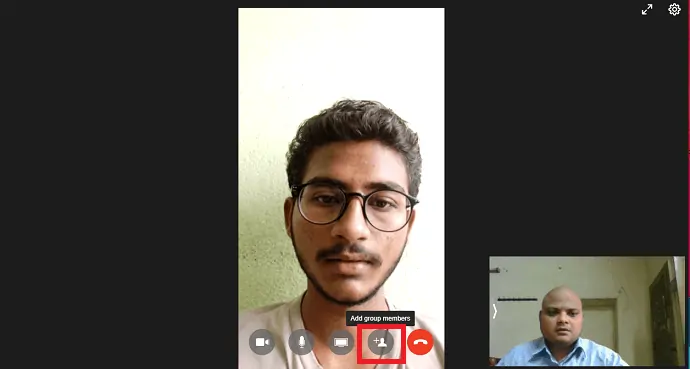
Passaggio 6: quindi, digita il nome della persona sulla barra di ricerca che desideri aggiungere alla videochiamata di gruppo in corso.
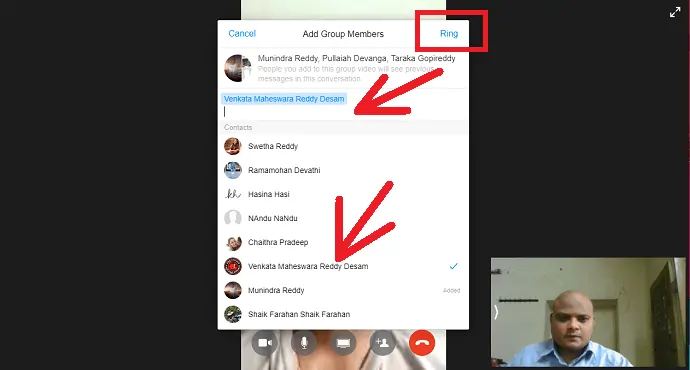
Passaggio 7: Successivamente, tocca il nome della persona e quindi su Ring . Quindi attendi che la nuova persona si aggiunga alla tua chiamata. Allo stesso modo puoi aggiungere più nuovi membri alla videochiamata di gruppo in corso. Ma Messenger consente solo a 8 membri di partecipare alla videochiamata di gruppo. Se la nona persona tenta di partecipare alla videochiamata di gruppo in corso, Messenger visualizza un messaggio di avviso del tipo: "Questa chat video è piena .
Passaggio 8: durante una videochiamata di gruppo sull'app Desktop Messenger o sul desktop (meesenger.com), puoi:
- A – Accendi e spegni il tuo video.
- B – Disattiva e riattiva il microfono.
- C – Condividi lo schermo del tuo dispositivo.
- D – Visualizza il numero di persone nella videochiamata di gruppo e aggiungi i tuoi amici di Facebook a questa videochiamata di gruppo.
- E – Termina la videochiamata di gruppo.
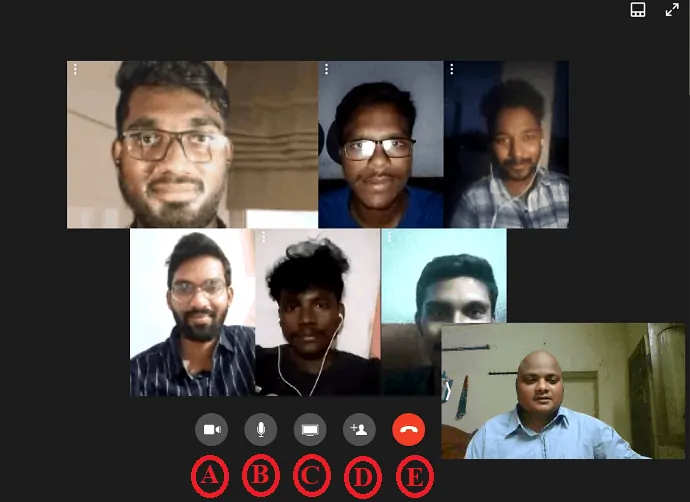
Questo è tutto! Ora hai imparato come effettuare facilmente una videochiamata di gruppo Messenger con i tuoi amici e altri senza utilizzare le stanze di Messenger sull'app Desktop Messenger e sul desktop (messenger.com) sul tuo dispositivo desktop.
Considerazioni finali sulle videochiamate di gruppo Messenger
Ora puoi effettuare facilmente videochiamate di gruppo su Messenger da qualsiasi dispositivo e ovunque con 50 persone utilizzando la nuova funzione Messenger Rooms . E puoi goderti la videochiamata di gruppo nella tua stanza di messaggistica con i tuoi partecipanti per tutto il tempo che vuoi. E non ci sono restrizioni sul limite di tempo per le videochiamate di gruppo.
Infine, devi essere grato a Facebook per aver fornito la nuova funzionalità Messenger Rooms su Messenger, che permette di fare videochiamate di gruppo con 50 persone, senza limiti di tempo.
Qui, ricorda che la funzione Messenger Rooms è ora disponibile nell'app Messenger in tutto il mondo. Le opzioni e le icone mostrate qui non sono definitive. E questi possono cambiare o rimanere invariati quando Facebook modifica completamente questa funzione di Messenger Rooms su Messenger.
- Leggi Avanti: Cos'è Zoom? Strumento di videoconferenza completo e facile da usare per impostare riunioni, lezioni, webinar, formazione online...
- I 5 migliori siti di chat video online gratuiti per chattare in video con estranei
Confermo che questo articolo, Come fare videochiamate di gruppo Messenger con 50 persone senza limiti di tempo su dispositivi Android, iOS e desktop , è una guida rapida per gli utenti di Messenger per effettuare videochiamate di gruppo illimitate sul proprio Messenger utilizzando la nuova funzione, Stanze dei Messaggeri. Se ti piace questo articolo, condividilo e segui WhatVwant su Facebook, Twitter e YouTube per ulteriori suggerimenti.
Videochiamata di gruppo Messenger: domande frequenti
Puoi chattare in video su Facebook Messenger?
Sì. Puoi fare chat video con 50 persone sul tuo Facebook Messenger utilizzando la funzione Messenger Rooms.
Come si utilizzano le stanze di Messenger?
1. Assicurati che la tua app Messenger sia aggiornata.
2. Tocca Persone ![]() scheda e scheda Attivo .
scheda e scheda Attivo .
3. Toccare Crea una stanza .
4. Tocca MODIFICA per scegliere Chi può partecipare .
5. Tocca il PULSANTE CONDIVIDI LINK .
6. Condividi il link della tua stanza con i tuoi amici e invitali a unirsi alla tua stanza in chat video.
7. Una volta che si sono uniti, avvia una videochiamata di gruppo con loro nella tua stanza di Messenger sul tuo dispositivo mobile.
Cosa c'è di nuovo in Facebook Messenger?
Messenger Rooms è la nuova funzionalità inclusa in Facebook Messenger per realizzare video di gruppo con 50 persone senza creare un gruppo. E non limita i limiti di tempo alle videochiamate.
La videochiamata su messenger è gratuita?
Sì. Assolutamente gratuito. Hai solo bisogno di una connessione a Internet.
Qualcuno può entrare nella mia stanza se l'ho bloccato in passato su Facebook o Messenger?
No. Non potranno entrare nella tua stanza di Messenger.
Le videochiamate di gruppo in Messenger Rooms sono crittografate end-to-end?
No.
Chi può chiudere la stanza, chiudere a chiave la stanza e rimuovere i partecipanti alla stanza?
La persona che ha creato la stanza virtuale può solo terminare la stanza, chiudere a chiave la stanza e rimuovere i partecipanti alla stanza.
La persona che ha creato la stanza virtuale deve essere nella stanza virtuale per consentire alle persone di unirsi?
Sì.
